Copie les attributs existants vers de nouveaux attributs avec des noms spécifiés par l'utilisateur. Les attributs existants demeurent et un nouvel attribut est créé avec un nom différent et la même valeur.
Cas d'utilisation courants
- Création d'une copie d'un attribut pour conserver l'original et transformer la copie.
- Création d'appariements persistants entre attributs en entrée et sortie de sorte à ce que la correspondance ne soit pas perdue si la connexion est supprimée ou déplacée manuellement.
Comment fonctionne-t-il ?
Exemples
Vous pouvez remplacer les connexions manuelles d'attributs par un Transformer AttributeCopier. Dans l'exemple ci-dessous, la connexion ne se fait pas automatiquement, parce que soit la casse soit le nom est différent.
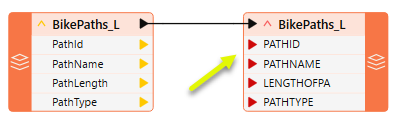
Si vous faites un clic droit sur la connexion puis "connexion auto. des attributs", FME va deviner les connexions à effectuer en supposant que la casse est différente.
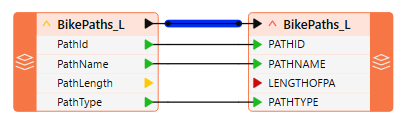
PathLength n'est pas automatiquement connecté à LENGTHOFPA, car les deux noms sont trop différents pour une correspondance automatique. Vous devez connecter un tel attribut manuellement.
Cependant avec cette méthode, si la connexion est supprimée ou remplacée, la correspondance d'attributs sera perdue.
L'utilisation de AttributeCopier pour apparier les attributs permet de conserver les paires malgré les changements du traitement.
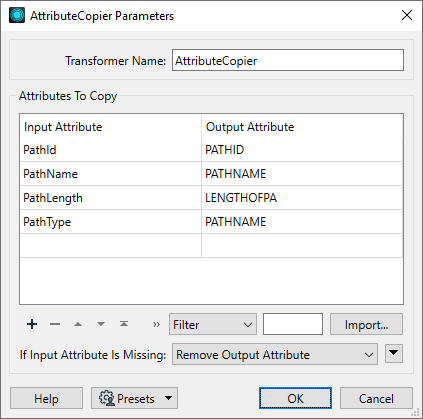
Et les modifications sont reflétées dans le Transformer :
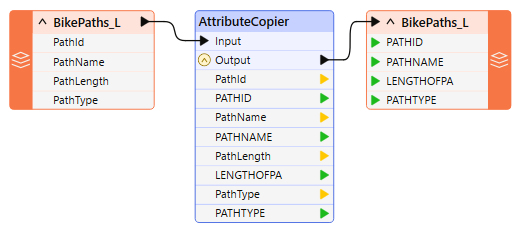
Notes
- On peut également utiliser AttributeManager
Configuration
Ports d'entrée
Entités avec attributs.
Ports de sortie
Liste des attributs, dont tous ceux qui ont été copiés.
Paramètres
Lorsqu'un AttributeCreator est ouvert pour la première fois, cette zone contient une ligne vide où un nouvel attribut peut être créé. Des lignes supplémentaires sont ajoutées au fur et à mesure que des entrées sont effectuées.
|
Attribut en entrée |
Entrer et sélectionner le nom d'un attribut existant depuis la liste déroulante. |
|
Attribut en sortie |
Entrer ou sélectionner le nom du nouvel attribut à créer si nécessaire. Saisissez ou sélectionnez le nom du nouvel attribut qui sera créé si nécessaire et copié dans. La valeur de cet attribut sera la valeur de l'attribut d'entrée correspondant. Si l'attribut en entrée n'existe pas et qu'une valeur d'attribut est spécifiée, l'attribut en sortie sera créé avec la valeur spécifiée. |
|
Valeur par défaut |
Activé lorsque Si l'attribut en entrée est manquant vaut Définir la valeur par défaut. La valeur à donner à l'attribut de sortie si l'attribut d'entrée n'existe pas sur l'entité (valeur par défaut). Si la valeur par défaut est vide, et que l'attribut d'entrée n'existe pas sur l'entité, l'attribut de sortie ne sera pas créé. Voir la section Définir des valeurs pour consulter les différentes méthodes possibles. |
|
Si l'attribut en entrée est manquant |
Sélectionner une action a effectuer si l'attribut spécifié n'a pas de valeur : - Supprimer l'attribut en sortie - Conserver l'attribut en sortie existant - Définir la valeur par défaut - Active la colonne "Valeur par défaut" |
Éditer les paramètres des Transformers
À l'aide d'un ensemble d'options de menu, les paramètres du Transformer peuvent être attribués en faisant référence à d'autres éléments de traitement. Des fonctions plus avancées, telles qu'un éditeur avancé et un éditeur arithmétique, sont également disponibles dans certains Transformers. Pour accéder à un menu de ces options, cliquez sur  à côté du paramètre applicable. Pour plus d'informations, voir Options de menus et paramètres de Transformer.
à côté du paramètre applicable. Pour plus d'informations, voir Options de menus et paramètres de Transformer.
Définir les valeurs
Il existe plusieurs façons de définir une valeur à utiliser dans un Transformer. La plus simple est de simplement taper une valeur ou une chaîne de caractères, qui peut inclure des fonctions de différents types comme des références d'attributs, des fonctions mathématiques et de chaînes de caractères, et des paramètres de traitement. Il existe un certain nombre d'outils et de raccourcis qui peuvent aider à construire des valeurs, généralement disponibles dans le menu contextuel déroulant adjacent au champ de valeur.
Utilisation de l'éditeur de texte
L'éditeur de texte fournit un moyen efficace de construire des chaînes de textes (dont les expressions régulières) à partir de données source diverses, telles que des attributs, des paramètres et des constantes, et le résultat est directement utilisé dans le paramètre.
Utilisation de l'éditeur arithmétique
L'éditeur arithmétique fournit un moyen simple de construire des expressions mathématiques à partir de plusieurs données source, telles que des attributs et des fonctions, et le résultat est directement utilisé dans un paramètre.
Valeur conditionnelle
Définit des valeurs selon un ou plusieurs tests.
Fenêtre de définition de conditions
Contenu
Les expressions et chaînes de caractères peuvent inclure des fonctions, caractères, paramètres et plus.
Lors du paramétrage des valeurs - qu'elles soient entrées directement dans un paramètre ou construites en utilisant l'un des éditeurs - les chaînes de caractères et les expressions contenant des fonctions Chaîne de caractères, Math, Date et heure ou Entité FME auront ces fonctions évaluées. Par conséquent, les noms de ces fonctions (sous la forme @<nom_de_fonction>) ne doivent pas être utilisés comme valeurs littérales de chaîne de caractères.
| Ces fonctions manipulent les chaînes de caractères. | |
|
Caractères spéciaux |
Un ensemble de caractères de contrôle est disponible dans l'éditeur de texte. |
| Plusieurs fonctions sont disponibles dans les deux éditeurs. | |
| Fonctions Date/heure | Les fonctions de dates et heures sont disponibles dans l'Editeur texte. |
| Ces opérateur sont disponibles dans l'éditeur arithmétique. | |
| Elles retournent des valeurs spécifiques aux entités. | |
| Les paramètres FME et spécifiques au traitement peuvent être utilisés. | |
| Créer et modifier un paramètre publié | Créer ses propres paramètres éditables. |
Options - Tables
Les Transformers avec des paramètres de style table possèdent des outils additionnels pour remplir et manipuler des valeurs.
|
Réordonner
|
Activé une fois que vous avez cliqué sur un élément de ligne. Les choix comprennent :
|
|
Couper, Copier et Coller
|
Activé une fois que vous avez cliqué sur un élément de ligne. Les choix comprennent :
Copier, copier et coller peuvent être utilisés au sein d'un Transformer ou entre Transfromers. |
|
Filtre
|
Commencez à taper une chaîne de caractères, et la matrice n'affichera que les lignes correspondant à ces caractères. Recherche dans toutes les colonnes. Cela n'affecte que l'affichage des attributs dans le Transformer - cela ne change pas les attributs qui sont sortis. |
|
Importer
|
Le bouton d'import remplit la table avec un jeu de nouveaux attributs lus depuis un jeu de données. L'application spécifique varie selon les Transformers. |
|
Réinitialiser/Rafraîchir
|
Réinitialise la table à son état initial, et peut fournir des options additionnelles pour supprimer des entrées invalides. Le comportement varie d'un Transformer à l'autre. |
Note : Tous les outils ne sont pas disponibles dans tous les Transformers.
Références
|
Comportement |
|
|
Stockage des entités |
Non |
| Dépendances | Aucun |
| Alias | |
| Historique |
FME Community
FME Community est l'endroit où trouver des démos, des tutoriaux, des articles, des FAQ et bien plus encore. Obtenez des réponses à vos questions, apprenez des autres utilisateurs et suggérez, votez et commentez de nouvelles entités.
Voir tous les résultats à propos de ce Transformer sur FME Community.
Les exemples peuvent contenir des informations sous licence Open Government - Vancouver et/ou Open Government - Canada.




